O Android sempre foi um sistema operacional móvel para o qual a personalização era uma grande vantagem competitiva. Seu smartphone deve ser exclusivamente seu, e o sistema operacional deixa você no controle de tudo isso. Mas você sabia que pode até personalizar as teclas do seu celular, para criar vários atalhos? Siga nosso tutorial para saber tudo.

A maior ferramenta do Android sempre foi sua customização. Onde o iOS levou anos para oferecer a menor mudança na aparência de seu ecossistema, o Android sempre deu rédea solta à imaginação de fabricantes e usuários.
E isso passa por muitas coisas. Claro, você pode personalizar a área de trabalho como achar melhor, incluindo a capacidade de colocar widgets nela, e o Android 7.0 ainda permite alterar o tamanho dos itens exibidos na tela.
Mas você sabia que poderia ir muito além e mudar totalmente as funcionalidades associadas às suas chaves físicas? Se você sonhava em ver seu volume, home e outras teclas terem novos usos, este tutorial é para você.
Pré-requisitos
Anteriormente, essas manipulações exigiam root. De fato, o acesso à modificação desses elementos só foi possível alterando o sistema. Agora, graças às novas opções de acessibilidade, não é mais necessário ser root.
No entanto, você precisará baixar um aplicativo compatível apenas com o Android versão 4.3 e superior. Este pré-requisito não é realmente preocupante em 2016, onde a maioria dos telefones ainda está sob Kit Kat e Lollipop, você pode considerar que seu telefone é compatível desde que tenha menos de 3/4 anos.
Baixe o aplicativo Mapeador de botões
Para poder redefinir os atalhos associados às teclas físicas do seu telefone, você precisará do aplicativo Button Mapper desenvolvido pela flar2. ele é um membro ativo do fórum XDA Developers.
Não se preocupe: ao contrário de muitos aplicativos XDA, este está disponível na Play Store! Basta acessar aqui para fazer o download:

Aceitar Mapeador de Botões como Gerenciador de Acessibilidade
Como explicamos acima, a modificação desses parâmetros só é possível graças às novas opções de acessibilidade. Além disso, o Button Mapper solicitará que você aceite como serviço de acessibilidade.
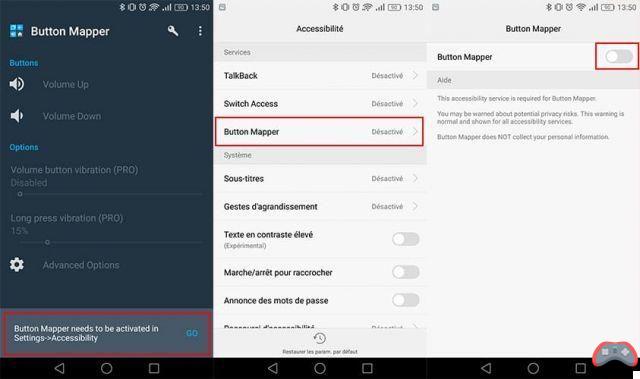
Ao iniciar o aplicativo, você terá uma pequena notificação na parte inferior da tela com um botão “Ir”. Clique nele e você chegará à tela de configurações de acessibilidade. Pressione “Mapeador de botões”.
Ao ativar o Button Mapper, o sistema solicitará que você defina uma senha para as opções de acessibilidade. Isso é completamente normal. Uma vez ativado, você pode retornar ao aplicativo.
Configure seus botões no Button Mapper
Agora você desbloqueou os recursos, que agora podem redefinir a utilidade de seus botões diretamente. O aplicativo detecta automaticamente os botões que pode reatribuir e os exibe na parte superior da interface. Neste caso, apenas os botões de volume podem ser alterados.
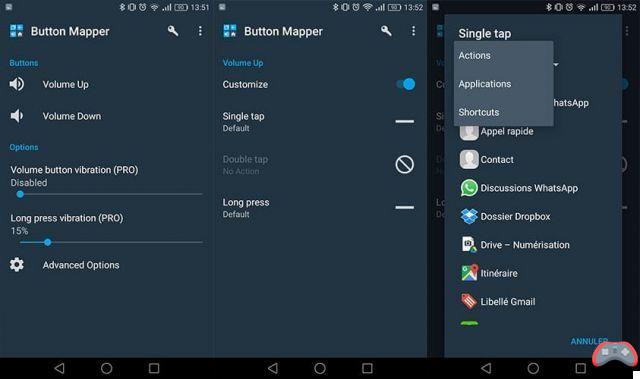
Observe que, em um telefone com teclas capacitivas e um botão Home como o Samsung por exemplo, estes estariam presentes na lista.
Agora você pode pressionar a tecla que lhe interessa e personalizar até 3 ações: um toque único, um toque duplo e um toque longo. Para cada um desses 3 estados, você poderá definir uma ação específica.
Ao pressionar um dos estados, você pode escolher uma ação para definir. As ações simples do telefone estão listadas aqui e permitem, por exemplo, transformar suas teclas de volume em uma tecla de brilho. Mas isso não é tudo.
Você também tem a opção de configurá-los para iniciar um aplicativo específico. Além disso, se determinados aplicativos suportarem atalhos, eles serão exibidos na lista de “Atalhos” e permitirão que você inicie um bate-papo no WhatsApp ou ligue rapidamente para um contato, por exemplo.

























